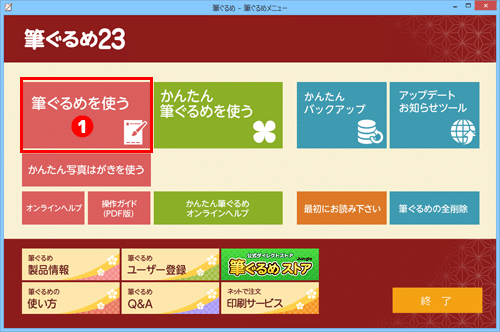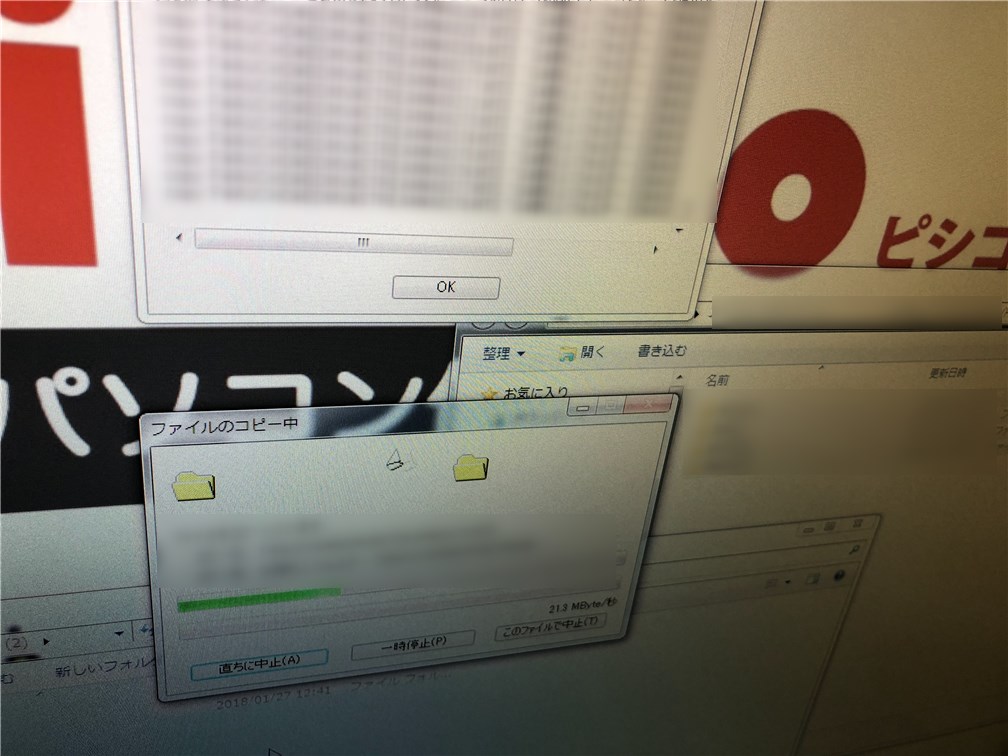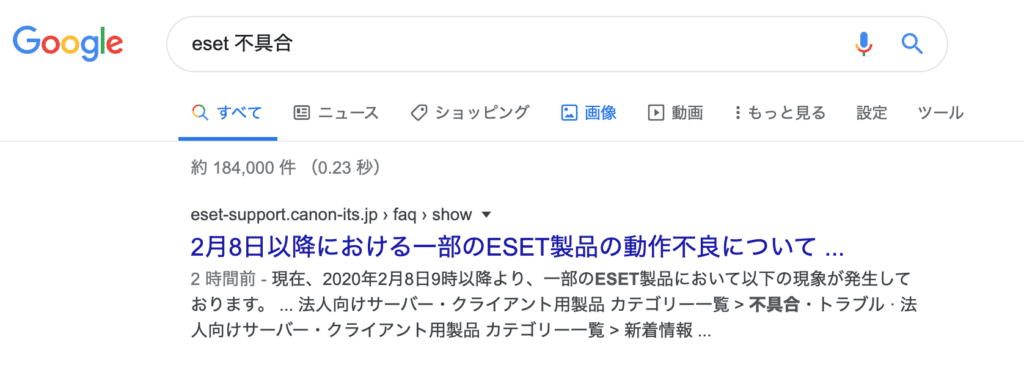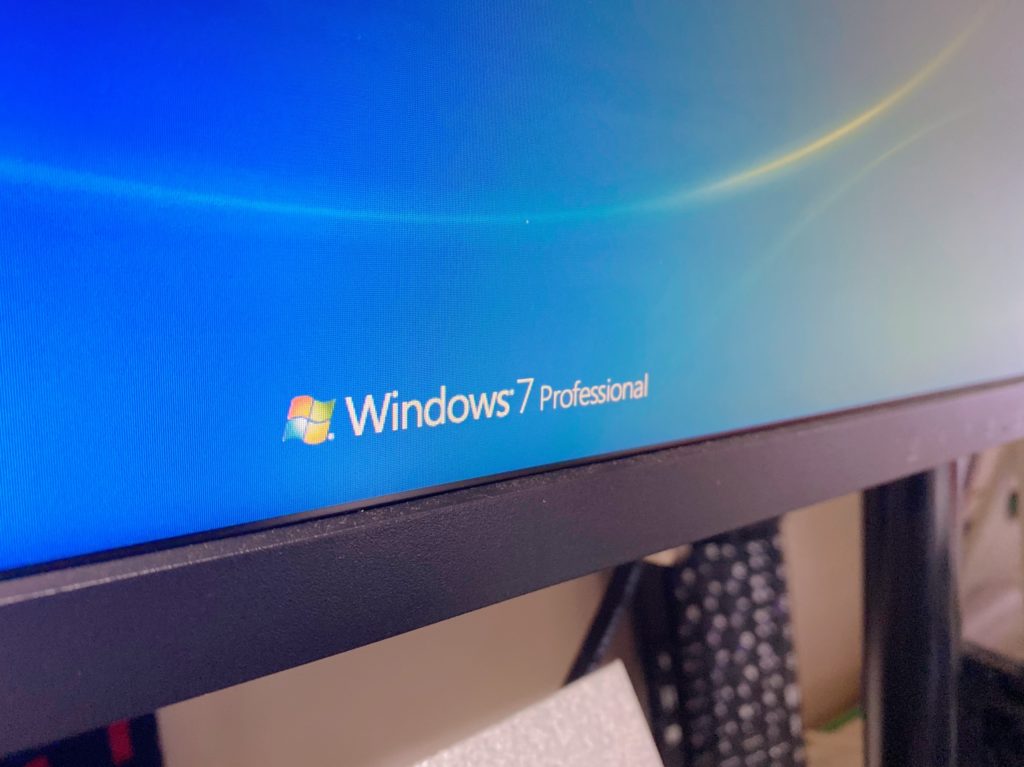脱Macまでとは言いませんが
私のMacBook Proはもう今年で7年目。手直しをする部品がほとんど無いことから電源が入らなくなった場合には買い替えが必要なのです。そこで今回はMacBookを選択する道を外して、Windowsでも利用ができるお仕事の環境を構築しなければならないと考えました。
この記事を書いている理由としては、私は業務でMacの基本アプリケーションに依存している事に気づき、このままではMac環境を無くしてはお仕事ができなくなってしまうレベルなのです。そこで私が利用している業務環境を洗い出し、Windowsで代用できる所はシームレスに移行できるようにしてゆきたいと思います。
スケジュールは「カレンダー」から「Googleカレンダー」に
肝心な事はスケジュール管理なのですが、私の予定はほとんどiPhoneでも閲覧ができる「カレンダー」を使用しております。iPhoneのカレンダーは有能で、AppleIDの環境ではなくても「Googleカレンダー」と同期が行える事から5年前からGoogleアカウンで追加したスケジュールをカレンダーに登録しております。
このおかげで自宅に帰宅した際でも、自前のWindowsパソコンから「Googleカレンダー」にて予定を追加や確認が行える事からiPhoneやMacのカレンダーだけではなく、Androidの端末でもスケジュール管理を行う事が出来るので、かなり重宝しております。
申込み書類は「Numbers」から「Spreadsheet」に
Macの素晴らしい所の一つとして、標準のアプリケーションに費用がかからない点があります。その中でもWindowsではエクセルを使用しますがライセンス料金が3万円前後しますので、どの環境でも無償で利用が出来るGoogleの「Spreadsheet」を代用するしかありません。
因みにこのGoogleの「Spreadsheet」はアプリケーションソフトではありませんので、Webブラウザ内で使用ができる無償のエクセルだと思って頂ければと思いますので、最初は戸惑う所はあるかもしれませんが、慣れればかなり使えます。
今回はMacのアプリケーションの表計算ソフトのNumbersをエクセルデータに変換して「Spreadsheet」に読み込ませる事で代用させますが、表が崩れるなど微調整が必要となりますので、時間のあるときにコツコツと修正を行いたいと思います。
備忘録は「メモ」から「Simplenote」に
最後に一番使うと思われるのは「メモ帳」なのですが、MacでもiPhoneでも双方に重宝しておりますが、これも同じ様な規格でWindowsとAndroidにも対応させるには「Simplenote」が最適です。
使い方は簡単なので説明は不要だと思われますが、ユーザー登録が初回で必要になりますので、ユーザー名(メールアドレス)とパスワードは絶対に忘れないようにしておくことが大切です。因みに、このSimplenoteではWebでも閲覧できますし、各OSごとにアプリが提供されておりますので、最強のメモ帳アプリとなりそうです。